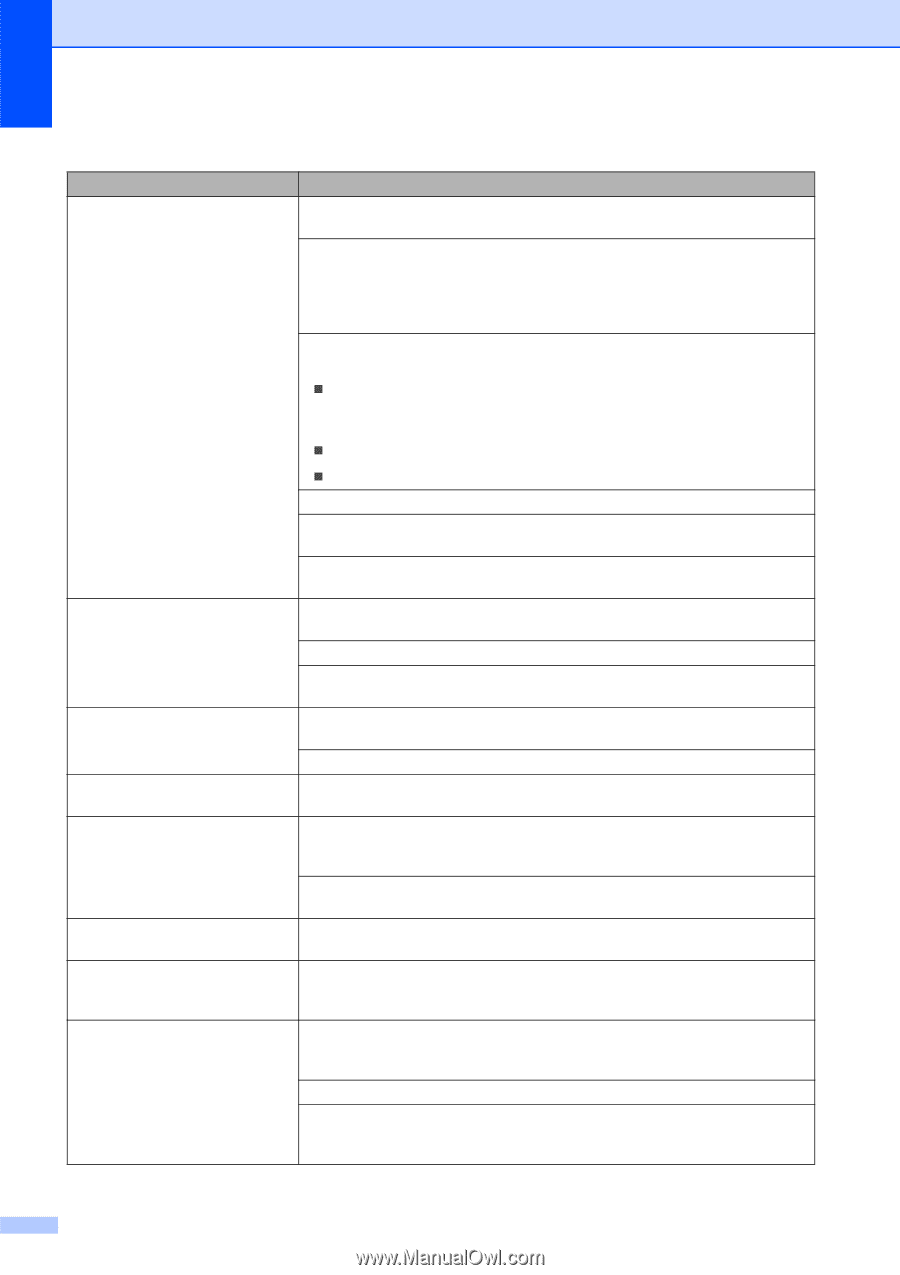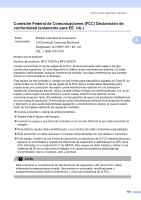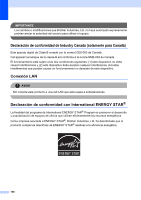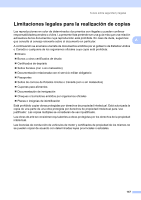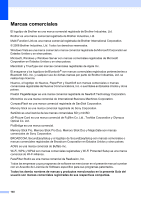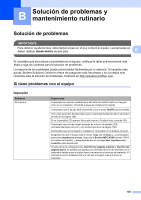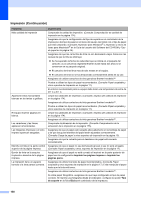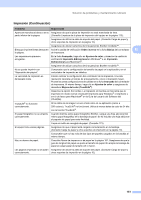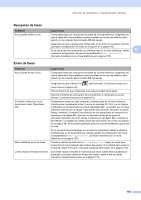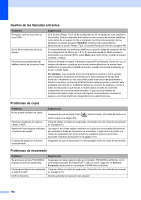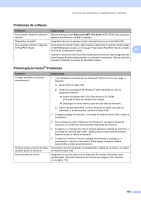Brother International MFC-790CW Users Manual - Spanish - Page 166
Impresión Continuación, Imprimir las páginas impares, Imprimir las, páginas pares, de soporte
 |
UPC - 012502620501
View all Brother International MFC-790CW manuals
Add to My Manuals
Save this manual to your list of manuals |
Page 166 highlights
Impresión (Continuación) Problema Mala calidad de impresión Aparecen líneas horizontales blancas en los textos o gráficos. El equipo imprime páginas en blanco. Los caracteres y las líneas aparecen amontonadas. Las imágenes impresas o el texto impreso aparecen sesgados. Mancha corrida en la parte central superior de la página impresa. Borrón de tinta en la esquina izquierda o derecha de la página impresa. La impresión tiene un aspecto borroso o la tinta parece correrse. Sugerencias Compruebe la calidad de impresión. (Consulte Comprobación de calidad de impresión en la página 174). Asegúrese de que la configuración del tipo de soporte en el controlador de la impresora o del tipo de papel en el menú del equipo coinciden con el tipo de papel que está utilizando. (Consulte Impresión para Windows® o Impresión y envío de faxes para Macintosh® en la Guía del usuario del Software del CD-ROM y Tipo de papel en la página 25). Asegúrese de que los cartuchos de tinta no son demasiado viejos. Éstas son las causas de que la tinta se obstruya: „ Se ha superado la fecha de caducidad que se indica en el paquete del cartucho. (Los cartuchos originales Brother duran hasta dos años si se conservan en su paquete original). „ El cartucho de tinta lleva más de seis meses en el equipo. „ El cartucho de tinta no se ha almacenado correctamente antes de su uso. Asegúrese de utilizar cartuchos de tinta genuinos Brother Innobella™. Pruebe a utilizar los tipos de papel recomendados. (Consulte Papel aceptable y otros soportes de impresión en la página 17). El entorno recomendado para su equipo debe tener una temperatura de entre de 20° C a 33° C. Limpie los cabezales de impresión. (Consulte Limpieza del cabezal de impresión en la página 174). Asegúrese de utilizar cartuchos de tinta genuinos Brother Innobella™. Pruebe a utilizar los tipos de papel recomendados. (Consulte Papel aceptable y otros soportes de impresión en la página 17). Limpie los cabezales de impresión. (Consulte Limpieza del cabezal de impresión en la página 174). Asegúrese de utilizar cartuchos de tinta genuinos Brother Innobella™. Compruebe la alineación de la impresión. (Consulte Comprobación de la alineación de la impresión en la página 175). Asegúrese de que el papel esté cargado adecuadamente en la bandeja de papel y de que las guías laterales del papel estén ajustadas correctamente. (Consulte Carga de papel y otros soportes de impresión en la página 10). Asegúrese de que la cubierta para el desatasco de papel está cerrada correctamente. Asegúrese de que el papel no sea demasiado grueso o que no esté arrugado. (Consulte Papel aceptable y otros soportes de impresión en la página 17). Asegúrese de que el papel no esté curvado al imprimir en la parte posterior de papel con la configuración Imprimir las páginas impares e Imprimir las páginas pares. Asegúrese de utilizar los tipos de papel recomendados. (Consulte Papel aceptable y otros soportes de impresión en la página 17). Evite manipular el papel hasta que la tinta esté seca. Asegúrese de utilizar cartuchos de tinta genuinos Brother Innobella™. Si utiliza papel fotográfico, asegúrese de que haya configurado el tipo de papel correcto. Si imprime una fotografía desde el ordenador, configure la opción Tipo de soporte en la ficha Básica el controlador de la impresora. 150